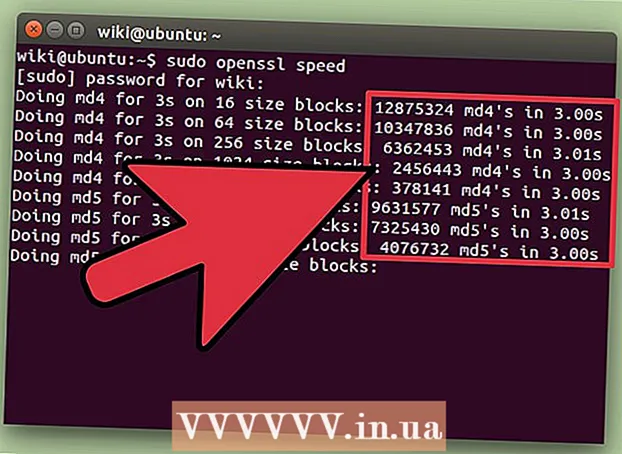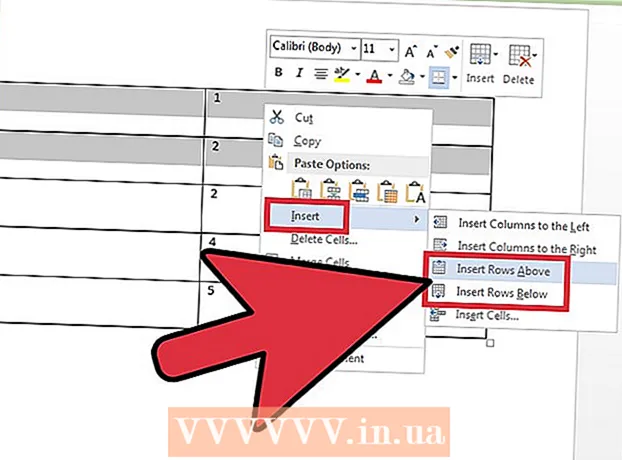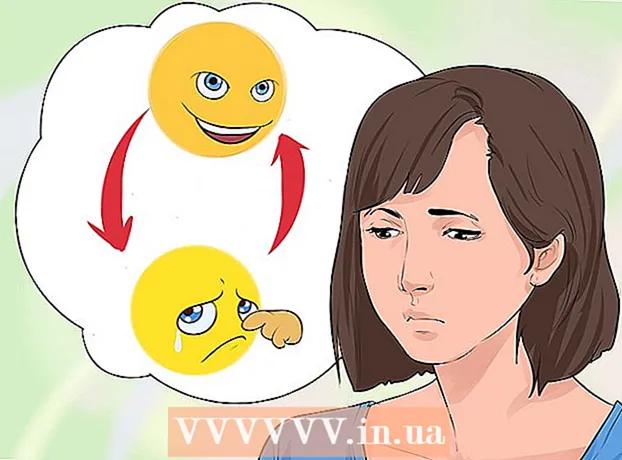Автор:
Eugene Taylor
Жаратылган Күнү:
13 Август 2021
Жаңыртуу Күнү:
1 Июль 2024

Мазмун
Бул wikiHow сизге байланыштын QR кодун сканерлеп, аны Facebook'тагы досуңуз катары кошууга жана жеке QR кодуңузду көрүп, кодду Android аркылуу байланыштарыңыз менен бөлүшүүгө үйрөтөт.
Басуу
2-ыкманын 1-ыкмасы: QR коддорун издөө
 Android телефонуңузда Facebook колдонмосун ачыңыз. Facebook сүрөтчөсү көк төрт бурчтуу баскычтагы ак түстөгү "f" белгисин элестетет. Аны Колдонмолор менюсунан таба аласыз.
Android телефонуңузда Facebook колдонмосун ачыңыз. Facebook сүрөтчөсү көк төрт бурчтуу баскычтагы ак түстөгү "f" белгисин элестетет. Аны Колдонмолор менюсунан таба аласыз.  Издөө сүрөтчөсүн таптап коюңуз
Издөө сүрөтчөсүн таптап коюңуз  Түрү QR коду издөө тилкесинде жана издөө сүрөтчөсүн таптаңыз. Экрандык баскычтопту колдонуп, "QR кодун" териңиз жана экрандагы баскычтоптун оң ылдый жагындагы чоңойтуучу айнек сүрөтчөсүн таптап, Facebookта QR Code колдонмосун издеңиз.
Түрү QR коду издөө тилкесинде жана издөө сүрөтчөсүн таптаңыз. Экрандык баскычтопту колдонуп, "QR кодун" териңиз жана экрандагы баскычтоптун оң ылдый жагындагы чоңойтуучу айнек сүрөтчөсүн таптап, Facebookта QR Code колдонмосун издеңиз.  Басыңыз QR коду издөө натыйжаларында. Бул издөө натыйжаларынын тизмесинин башында болушу керек. Бул ак QR кодун элестеткен сүрөтү бар көк сөлөкөт. Facebook QR коду колдонмосун ачуу үчүн ушул издөө натыйжасын таптап коюңуз.
Басыңыз QR коду издөө натыйжаларында. Бул издөө натыйжаларынын тизмесинин башында болушу керек. Бул ак QR кодун элестеткен сүрөтү бар көк сөлөкөт. Facebook QR коду колдонмосун ачуу үчүн ушул издөө натыйжасын таптап коюңуз. - Издөө натыйжасы, анын жанында баш бармактын сүрөтчөсү бар, QR коду Facebook баракчасы. Бул параметрди Facebook колдонмосу менен чаташтырбаңыз.
 Android телефонуңуздун камерасы менен QR кодун сканерлеңиз. Скандоону каалаган QR коду экрандын камерасынын алкагына шайкеш келтирилиши керек. Колдонмо автоматтык түрдө кодду тааныйт. Сиз QR кодуна байланган баракчага багытталасыз.
Android телефонуңуздун камерасы менен QR кодун сканерлеңиз. Скандоону каалаган QR коду экрандын камерасынын алкагына шайкеш келтирилиши керек. Колдонмо автоматтык түрдө кодду тааныйт. Сиз QR кодуна байланган баракчага багытталасыз. - Эгер камера караңгы болсо, оң жактагы жогорку бурчтагы жаркыраган сүрөтчөнү таптап коюңуз. Бул сиздин кодду сканерлөөгө жардам берүү үчүн Android телефонуңуздун камера жарыгын жандырат.
- Баскычты бассаңыз болот Галереядан импорттоо Кадрдын ылдый жагын таптап, сүрөт галереясынан QR кодун тандаңыз.
 Башынын жанында кошуу белгиси (+) бар адамга окшош сөлөкөттү таптаңыз. Бул көк "Билдирүү" баскычынын жанында болот жана жабыр тарткан адамга достук суранычын жөнөтөт. Эгер адам сиздин өтүнүчүңүздү кабыл алса, анда ал дос катары кошулат.
Башынын жанында кошуу белгиси (+) бар адамга окшош сөлөкөттү таптаңыз. Бул көк "Билдирүү" баскычынын жанында болот жана жабыр тарткан адамга достук суранычын жөнөтөт. Эгер адам сиздин өтүнүчүңүздү кабыл алса, анда ал дос катары кошулат.
2ден 2-ыкма: Facebook QR кодуңузду сактаңыз
 Android телефонуңузда Facebook колдонмосун ачыңыз. Facebook сүрөтчөсү көк төрт бурчтуу баскычтагы ак түстөгү "f" белгисин элестетет. Аны Колдонмолор менюсунан таба аласыз.
Android телефонуңузда Facebook колдонмосун ачыңыз. Facebook сүрөтчөсү көк төрт бурчтуу баскычтагы ак түстөгү "f" белгисин элестетет. Аны Колдонмолор менюсунан таба аласыз.  Издөө сүрөтчөсүн таптап коюңуз
Издөө сүрөтчөсүн таптап коюңуз  Түрү QR коду издөө тилкесинде жана издөө сүрөтчөсүн таптаңыз. "QR кодун" терип, экрандагы баскычтоптун оң ылдыйкы бурчундагы лупа сүрөтчөсүн таптап, экрандын баскычтобу аркылуу QR Code колдонмосун издеңиз.
Түрү QR коду издөө тилкесинде жана издөө сүрөтчөсүн таптаңыз. "QR кодун" терип, экрандагы баскычтоптун оң ылдыйкы бурчундагы лупа сүрөтчөсүн таптап, экрандын баскычтобу аркылуу QR Code колдонмосун издеңиз.  Басыңыз QR коду издөө натыйжаларында. Бул издөө натыйжаларынын тизмесинин башында болушу керек. Бул ак QR кодун элестеткен сүрөтү бар көк сөлөкөт. Facebook QR коду колдонмосун ачуу үчүн ушул издөө натыйжасын таптап коюңуз.
Басыңыз QR коду издөө натыйжаларында. Бул издөө натыйжаларынын тизмесинин башында болушу керек. Бул ак QR кодун элестеткен сүрөтү бар көк сөлөкөт. Facebook QR коду колдонмосун ачуу үчүн ушул издөө натыйжасын таптап коюңуз.  Өйдө жагындагы өтмөктү таптап коюңуз Менин кодум. Бул баскыч анын жанында жайгашкан Сканер экрандын жогору жагында. Жеке QR кодуңуз жаңы бетте көрсөтүлөт.
Өйдө жагындагы өтмөктү таптап коюңуз Менин кодум. Бул баскыч анын жанында жайгашкан Сканер экрандын жогору жагында. Жеке QR кодуңуз жаңы бетте көрсөтүлөт. - Байланыштарыңыз жеке QR кодуңузду сканерлеп, профилиңизди көрүп, досуңуз катары кошо алышат.
 Баскычты таптаңыз Телефонго сактаңыз. Бул жеке QR кодуңуздун ылдый жагындагы көк баскыч жана жеке QR кодуңуздун скриншотун Android телефонуңуздун сүрөт галереясында сактайт.
Баскычты таптаңыз Телефонго сактаңыз. Бул жеке QR кодуңуздун ылдый жагындагы көк баскыч жана жеке QR кодуңуздун скриншотун Android телефонуңуздун сүрөт галереясында сактайт. - Бул скриншотту байланыштарыңызга билдирүү же электрондук почта аркылуу жөнөтсөңүз болот.
 Баскычты таптаңыз Бөлүшүү. Бул экрандын төмөн жагындагы көк баскыч. Ушуну менен жеке QR кодуңузду байланыштарыңыз менен бөлүшө турган колдонмону тандай аласыз.
Баскычты таптаңыз Бөлүшүү. Бул экрандын төмөн жагындагы көк баскыч. Ушуну менен жеке QR кодуңузду байланыштарыңыз менен бөлүшө турган колдонмону тандай аласыз.  Жеке QR кодуңузду бөлүшүү үчүн колдонмону тандаңыз. Жеке QR кодуңузду социалдык тармактарга жайгаштырып, билдирүү жөнөтүү тиркемесинде билдирүү катары жөнөтсөңүз же электрондук почтага тиркелсеңиз болот.
Жеке QR кодуңузду бөлүшүү үчүн колдонмону тандаңыз. Жеке QR кодуңузду социалдык тармактарга жайгаштырып, билдирүү жөнөтүү тиркемесинде билдирүү катары жөнөтсөңүз же электрондук почтага тиркелсеңиз болот. - Колдонмону таптап койсоңуз, тандалган колдонмо ачылат. Сиз тандаган колдонмого жараша, байланыштарды тандап, билдирүү жаза аласыз же жөн гана жөнөтүү баскычын таптап, кодуңуз менен бөлүшө аласыз.
Сунуштар
- Facebook баракчалары болбогон QR коддорун сканерлөө үчүн Facebookтун QR код сканерин колдонсоңуз болот.